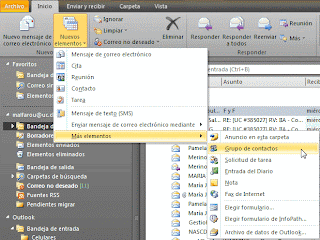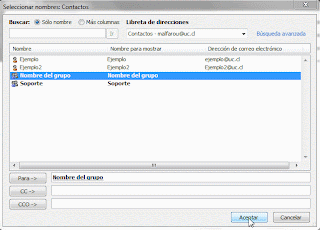Para hacerlo solo sigue estas instrucciones:
Outlook 2010:
1.- Ingresa al menú "Inicio", selecciona "Nuevos elementos", expande la opción "Más elementos" y finalmente selecciona "Grupo de contactos".
Outlook 2007:
1. Ingresa al menú "Archivo", selecciona nuevo y luego "Lista de distribución":
Los siguientes pasos son válidos tanto para Outlook 2010 como 2007:
2. Luego se abrirá un recuadro en donde debes asignar un nombre a la lista y posteriormente agregar los miembros del grupo o lista de distribución (correos electrónicos):
3. Finalmente debes guardar la lista con la opción "Guardar y Cerrar".
Para realizar el envío, has clic sobre el botón "Para" que figura en la ventana de un nuevo correo y selecciona la libreta de direcciones "Contactos", a continuación busca el grupo al cual deseas enviar el mensaje y has doble clic sobre este, finalmente "Aceptar". Entonces, ya tendrás a todo este grupo como destinatarios de tu nuevo correo:
Si deseas eliminar o modificar algún correo de tu lista, solo debes ir a la pestaña "Contactos" de Outlook y buscar el grupo que deseas actualizar, solamente haciendo sobre clic sobre este, accederás a las características para poder editar miembros, nombre, etc.
Como ya ves, es muy fácil poder crear un grupo con diferentes destinatarios, y que diariamente puedes utilizar para el envío de correos de universidad, trabajo, amigos, familia, etc.
Esperamos que este instructivo te haya sido de mucha utilidad ;)
Gabriela Rojas
Área Soporte.